จะลบเว็บไซต์ WordPress ได้อย่างไร?
เผยแพร่แล้ว: 2023-12-22ในฐานะผู้ใช้ WordPress อาจมีบางครั้งที่คุณต้องบอกลาเว็บไซต์ที่คุณกำลังสร้างอยู่ ไม่ว่าจะเป็นเพราะเว็บไซต์ไม่จำเป็นอีกต่อไป คุณกำลังย้ายไปยังแพลตฟอร์มใหม่ หรือมีเหตุผลอื่นร่วมกัน การลบไซต์ WordPress ของคุณถือเป็นขั้นตอนที่จำเป็นในกระบวนการนี้
อย่างไรก็ตาม สิ่งสำคัญคือต้องทำอย่างถูกต้องเพื่อหลีกเลี่ยงไม่ให้เกิดปัญหากับตัวคุณเองหรือผู้เยี่ยมชมของคุณ ในคู่มือที่ครอบคลุมนี้ เราจะแนะนำคุณเกี่ยวกับกระบวนการลบไซต์ WordPress ของคุณแบบทีละขั้นตอน
ตั้งแต่การสำรองเนื้อหาและไฟล์ของคุณ จนถึงการปิดใช้งานปลั๊กอินและธีม ไปจนถึงการลบไซต์ของคุณทั้งหมด เราจะครอบคลุมทุกสิ่งที่คุณจำเป็นต้องรู้เพื่อให้แน่ใจว่าการบอกลาจะราบรื่นและประสบความสำเร็จ
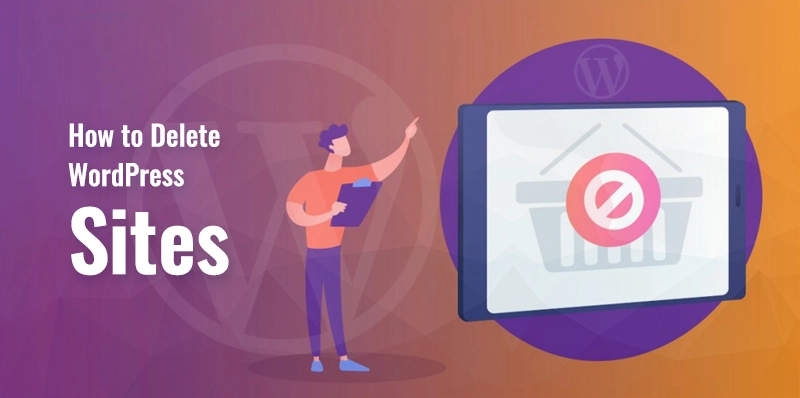
ขั้นตอนในการลบเว็บไซต์ WordPress
1. สำรองข้อมูลไซต์ WordPress ของคุณ

เมื่อพูดถึงการลบไซต์ WordPress จำเป็นอย่างยิ่งที่ต้องใช้มาตรการป้องกันที่จำเป็นและสำรองไซต์ของคุณก่อนดำเนินการตามขั้นตอนการลบ ขั้นตอนนี้จำเป็นเพื่อให้แน่ใจว่าคุณมีสำเนาของไฟล์เว็บไซต์ ฐานข้อมูล และเนื้อหาทั้งหมดของคุณ ในกรณีที่คุณต้องการกู้คืนหรือเรียกข้อมูลใดๆ ในอนาคต
หากต้องการสำรองข้อมูลไซต์ WordPress ของคุณ มีหลายวิธีที่คุณสามารถใช้ได้ วิธีหนึ่งที่ได้รับความนิยมคือการใช้ปลั๊กอินสำรอง WordPress มีปลั๊กอินมากมายให้เลือก เช่น UpdraftPlus, BackupBuddy และ Duplicator ที่นำเสนอโซลูชันการสำรองข้อมูลที่ง่ายและอัตโนมัติ
ปลั๊กอินเหล่านี้ช่วยให้คุณสามารถกำหนดเวลาการสำรองข้อมูลเป็นประจำ เลือกไฟล์หรือฐานข้อมูลที่ต้องการสำรองข้อมูล และจัดเก็บไฟล์สำรองข้อมูลอย่างปลอดภัยบนเซิร์ฟเวอร์ของคุณหรือในบริการจัดเก็บข้อมูลบนคลาวด์ เช่น Dropbox หรือ Google Drive
อีกทางเลือกหนึ่งคือการสำรองข้อมูลเว็บไซต์ของคุณด้วยตนเองโดยการเข้าถึงแผงควบคุมโฮสติ้งของคุณหรือใช้ไคลเอนต์ FTP (File Transfer Protocol) เพื่อดาวน์โหลดไฟล์เว็บไซต์ทั้งหมดของคุณ นอกจากนี้ คุณควรส่งออกฐานข้อมูล WordPress ของคุณโดยเข้าถึง phpMyAdmin ของบัญชีโฮสติ้งของคุณ หรือใช้ปลั๊กอิน เช่น WP-DB-Backup
ไม่ว่าคุณจะเลือกวิธีใด ตรวจสอบให้แน่ใจว่าได้สร้างการสำรองข้อมูลที่สมบูรณ์ของไซต์ WordPress ของคุณ รวมถึงไฟล์ รูปภาพ ปลั๊กอิน ธีม และฐานข้อมูลทั้งหมด การสำรองข้อมูลนี้จะทำหน้าที่เป็นเครือข่ายความปลอดภัยและช่วยให้คุณสามารถกู้คืนไซต์ของคุณได้หากจำเป็นหรือย้ายไปยังผู้ให้บริการโฮสต์รายอื่น
2. ระวังการตั้งค่าโดเมน
เมื่อพูดถึงการจัดการเว็บไซต์ของคุณ การทำความเข้าใจและการนำทางผ่านการตั้งค่าโดเมนของคุณเป็นสิ่งสำคัญ การตั้งค่าโดเมนของคุณควบคุมแง่มุมต่างๆ ของเว็บไซต์ของคุณ รวมถึง DNS (ระบบชื่อโดเมน), การส่งต่ออีเมล, ใบรับรอง SSL (Secure Sockets Layer) และอื่นๆ
หากต้องการค้นหาการตั้งค่าโดเมนของคุณ ให้เริ่มต้นด้วยการเข้าสู่ระบบผู้รับจดทะเบียนโดเมนหรือเว็บไซต์ของผู้ให้บริการโฮสติ้ง เมื่อเข้าสู่ระบบแล้ว ให้ไปที่ส่วน "โดเมน" หรือ "โดเมนของฉัน" ซึ่งคุณจะพบรายการโดเมนทั้งหมดที่เกี่ยวข้องกับบัญชีของคุณ
เลือกโดเมนที่คุณต้องการจัดการ และมองหาตัวเลือก เช่น "จัดการ" หรือ "การตั้งค่า" ซึ่งมักจะนำคุณไปสู่แดชบอร์ดที่คุณสามารถเข้าถึงและแก้ไขการตั้งค่าต่างๆ
3. แยกโดเมนของคุณออกจากกัน
เบราว์เซอร์ส่งคำขอ DNS (เซิร์ฟเวอร์ชื่อโดเมน) เมื่อผู้ใช้ป้อน "QuickSprout.com" เข้าไป “QuickSprout.com” ได้รับการแปลเป็นตำแหน่ง เช่น “nameserver.awsdns.com” ตามคำขอ DNS
เว็บไซต์ของคุณจะไม่ได้รับการแก้ไขหากคุณลบเนมเซิร์ฟเวอร์ออกจากการตั้งค่าโดเมนของคุณ
4. กำจัดไฟล์ WordPress ทั้งหมดของคุณ
หากคุณลบชื่อโดเมนของคุณ จะไม่มีใครสามารถค้นหาเว็บไซต์ของคุณได้ อย่างน้อยก็ไม่ใช่โดยไม่ได้เชื่อมต่อกับเซิร์ฟเวอร์ของคุณโดยตรงก่อน แต่เว็บไซต์ของคุณไม่ได้ถูกลบออกในเวลานี้ ไม่มีทางที่จะค้นหามันได้ ไฟล์ WordPress ของคุณจะต้องถูกลบก่อนจึงจะสามารถลบเว็บไซต์ของคุณได้สำเร็จ

ปัจจุบัน โฮสต์ส่วนใหญ่ใช้ cPanel เพื่อวัตถุประสงค์ในการจัดการ ผู้อื่นใช้ระบบไดเร็กทอรีไฟล์ที่ติดตั้งอยู่ภายใน ไม่ว่าในกรณีใด คุณสามารถแก้ไข (และลบ) ไฟล์ WordPress ของคุณได้โดยไปที่ตัวจัดการไฟล์และทำการปรับเปลี่ยนที่จำเป็น คุณอาจเห็นไฟล์ที่จัดเก็บไว้ในเซิร์ฟเวอร์ของคุณ โดยใช้ตัวจัดการไฟล์
คุณควรจะสามารถค้นหาไดเรกทอรี public_html ที่อยู่บนเซิร์ฟเวอร์ของคุณได้ คุณควรจะสามารถค้นหาไดเรกทอรีต่อไปนี้ภายในไดเรกทอรีนั้น: wp-admin, wp-content และ wp-includes
สิ่งเหล่านี้ทำหน้าที่เป็นรากฐานสำหรับการติดตั้ง WordPress ของคุณ ลบทุกไฟล์และโฟลเดอร์ที่อยู่ในไดเร็กทอรี public_html เพื่อลบไซต์ WordPress ของคุณ
5. ฐานข้อมูล WordPress ของคุณควรถูกลบ
คุณอยู่ในบ้านยืด อย่างไรก็ตาม ยังมีอีกแง่มุมหนึ่งของเว็บไซต์ของคุณที่คุณต้องรับผิดชอบในการจัดการ ทั้งโครงสร้างไฟล์ของเว็บไซต์ WordPress และฐานข้อมูลเป็นรากฐานในการก่อสร้าง

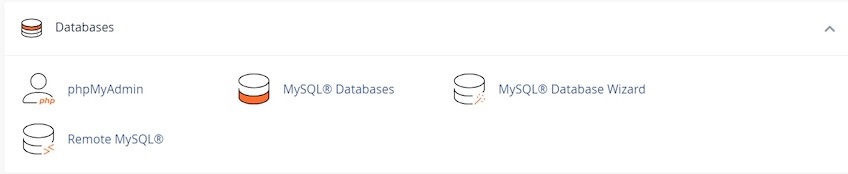
อย่างไรก็ตาม ฐานข้อมูล MySQL ของคุณจัดเก็บโพสต์ เพจ บทความ และเนื้อหาอื่นๆ นอกเหนือจากธีมและการออกแบบเว็บไซต์ของคุณ ซึ่งจัดเก็บไว้ในไดเรกทอรีย่อย public_html ดังนั้น ขั้นตอนสุดท้ายในกระบวนการลบไซต์ WordPress ของคุณคือการทำลายฐานข้อมูลที่ WordPress ใช้
ไปที่ส่วนฐานข้อมูลของบัญชีโฮสติ้งของคุณ ซึ่งอาจอยู่ภายใต้ MySQL ขึ้นอยู่กับประเภทของโฮสติ้งที่คุณใช้
6. ลบร่องรอยเว็บไซต์ของคุณออกจากอินเทอร์เน็ต
ตอนนี้ สมมติว่าฐานข้อมูลของคุณถูกลบไปแล้ว ไฟล์ของคุณถูกลบออก และฐานข้อมูลของคุณถูกตัดการเชื่อมต่อโดยสิ้นเชิง
ในทางกลับกัน สิ่งนี้หมายความว่าเว็บไซต์ของคุณถูกลบออกจากอินเทอร์เน็ตอย่างสมบูรณ์หรือไม่
แม้ว่าจะมีการพัฒนาอย่างต่อเนื่อง แต่อินเทอร์เน็ตก็ค่อนข้างกว้างเช่นกัน ค่อนข้างเป็นไปได้ว่าจะยังมีวิธีในการเข้าถึงเนื้อหาบนเว็บไซต์ของคุณ เว้นแต่คุณจะทำตามขั้นตอนเพิ่มเติม
7. แผนโฮสติ้งและโดเมนของคุณควรถูกยกเลิก
หลังจากที่คุณเสร็จสิ้นขั้นตอนทั้งหมดที่จำเป็นในการลบไซต์ WordPress ของคุณแล้ว ก็ถึงเวลายกเลิกทั้งแผนโฮสติ้งและโดเมนของคุณ เพื่อรับประกันว่าเว็บไซต์ของคุณจะถูกลบออกจากอินเทอร์เน็ตโดยสิ้นเชิง และไม่มีให้บริการแก่ผู้เยี่ยมชมอีกต่อไป ขั้นตอนนี้จึงมีความจำเป็นมาก
หากต้องการยกเลิกแผนโฮสติ้งของคุณ คุณสามารถเข้าสู่ระบบเว็บไซต์ของบริษัทโฮสติ้งของคุณหรือติดต่อกับฝ่ายบริการลูกค้าของพวกเขาได้ คุณอาจต้องปฏิบัติตามคำแนะนำบางประการหรือทำตามขั้นตอนการยกเลิก ทั้งนี้จะขึ้นอยู่กับซัพพลายเออร์
ตรวจสอบเงื่อนไขหรือข้อตกลงใดๆ ที่เชื่อมโยงกับการยุติแผนของคุณ เช่น ค่าใช้จ่ายใดๆ หรือการชำระเงินคืนที่เป็นไปได้ และอย่าลืมดำเนินการดังกล่าวก่อนที่จะยกเลิกแผนของคุณ
หลังจากนั้น คุณจะต้องยกเลิกโดเมนของคุณ เพื่อเริ่มกระบวนการยกเลิกการจดทะเบียนโดเมน คุณจะต้องติดต่อกับผู้รับจดทะเบียนโดเมนของคุณ หากคุณจดทะเบียนโดเมนในลักษณะที่แตกต่างไปจากผู้ให้บริการโฮสติ้งของคุณ
อีกสิ่งหนึ่งที่คุณควรทำคือรับทราบกฎการยกเลิกหรือค่าใช้จ่ายที่อาจเกี่ยวข้อง จำเป็นต้องคำนึงถึงผลกระทบที่อาจเกิดขึ้นอันเป็นผลมาจากการยกเลิกบริการโฮสติ้งและโดเมนของคุณในขั้นตอนนี้
ในกรณีที่คุณมีบัญชีอีเมลที่เชื่อมต่อกับโดเมนของคุณ เช่น หลังจากที่คุณยกเลิกโดเมน บัญชีอีเมลเหล่านั้นจะใช้งานไม่ได้โดยอัตโนมัติ ก่อนที่คุณจะดำเนินการยกเลิก คุณควรตรวจสอบให้แน่ใจว่าคุณได้สำรองข้อมูลอีเมลหรือข้อมูลสำคัญไว้แล้ว
8. นำเว็บไซต์ WordPress ของคุณออกจากรายการ
เครื่องมือค้นหาจะค่อยๆ หยุดแสดงเว็บไซต์ของคุณเมื่อคุณยกเลิกโดเมน พวกเขาสามารถมองเห็นได้ว่าหน้าว่างเปล่า อย่างไรก็ตามอาจใช้เวลาพอสมควร
9. นำเว็บไซต์ของคุณออกจาก Internet Archive
เว็บไซต์จากทั่วทั้งเว็บจะถูกเก็บถาวรโดย Internet Archive ด้วยเหตุผลทางประวัติศาสตร์ และหากคุณพยายามกำจัดบางสิ่งอย่างถาวร อาจเป็นเรื่องที่น่ารำคาญ
วิธีอื่นในการกำจัดเว็บไซต์ WordPress
หากคุณได้อ่านจนถึงตอนนี้ คุณจะทราบว่าการลบเว็บไซต์ WordPress ต้องใช้หลายขั้นตอน ดังนั้น คุณควรทราบว่ายังมีความเป็นไปได้อื่นๆ อีกสองสามอย่าง แต่ก็ไม่ได้ครอบคลุมทั้งหมด
1. หากต้องการรีเซ็ตไซต์ของคุณ ให้ใช้ปลั๊กอิน
หากคุณต้องการเริ่มต้นใหม่อีกครั้งด้วยการติดตั้ง WordPress ใหม่ คุณสามารถใช้ปลั๊กอินได้ หากคุณต้องการลบเนื้อหาออกจากเว็บไซต์ WordPress ของคุณโดยที่ยังรักษาโครงสร้างไว้ นี่เป็นวิธีแก้ปัญหาที่ยอดเยี่ยม
ปลั๊กอินยอดนิยมที่เรียกว่า WP Reset อาจรีเซ็ตตารางฐานข้อมูล หน้า ความคิดเห็น และบทความของคุณ อย่างไรก็ตาม จะไม่รีเซ็ตผู้ใช้ การตั้งค่าไซต์ การอัปโหลด เนื้อหาสื่อ ปลั๊กอิน หรือธีม รูปลักษณ์ของเว็บไซต์ของคุณจะยังคงเหมือนเดิม แต่เนื้อหาจะว่างเปล่า
ลบเว็บไซต์บน WordPress.com
จะง่ายกว่ามากในการลบเว็บไซต์ WordPress ของคุณหากโฮสต์บน WordPress.com เว็บไซต์ของคุณอาจถูกลบโดย:
นำทางไปยังทั่วไปภายใต้การตั้งค่า
นำทางไปด้านล่าง
เลือกที่จะลบเว็บไซต์ของคุณอย่างสมบูรณ์
วิซาร์ดจะปรากฏขึ้นเพื่อแนะนำคุณตลอดกระบวนการลบเว็บไซต์และส่งออกข้อมูลของคุณ หากต้องการลบทุกอย่าง เพียงทำตามคำแนะนำบนหน้าจอ
บรรทัดล่าง
แม้ว่าการบอกลาไซต์ WordPress อาจเป็นเรื่องที่หวานอมขมกลืน แต่ก็ยังมอบโอกาสในการเติบโตและการเริ่มต้นใหม่อีกด้วย ใช้เวลาสักครู่เพื่อไตร่ตรองถึงตัวตนบนโลกออนไลน์ ประเมินเป้าหมาย และวางกลยุทธ์สำหรับอนาคต ไม่ว่าคุณจะเริ่มต้นธุรกิจใหม่หรือมุ่งเน้นไปที่แง่มุมอื่น ๆ ของการนำเสนอออนไลน์ของคุณ โปรดจำไว้ว่าการเปลี่ยนแปลงเป็นส่วนหนึ่งของภูมิทัศน์ดิจิทัลโดยธรรมชาติ
โดยสรุป การลบไซต์ WordPress ไม่ใช่แค่การลบไฟล์และฐานข้อมูลเท่านั้น แต่ยังเกี่ยวกับการสรุปบทหนึ่งอย่างงดงามและก้าวไปสู่บทต่อไปอีกด้วย ด้วยการวางแผนอย่างรอบคอบ การสื่อสาร และวิสัยทัศน์ที่ชัดเจนสำหรับอนาคต คุณสามารถนำทางกระบวนการลบเว็บไซต์ WordPress ได้อย่างมั่นใจ และสร้างเวทีสำหรับความเป็นไปได้ใหม่ๆ
